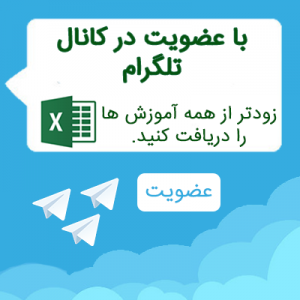مینوی Review :
این منو شامل محتویات ذیل است :
Proofing
Language
Comments
Tracking
Changes
Compare
Protect
OneNote

1- Proofing :
a . Spelling & Grammar : با استفاده از این آپشن میتوانیم مشکلات گرامری و املای خود را دریافت و آنرا اصلاح کنیم.
با کلیک نمودن بالای آپشن Spelling & Grammar ویندو ذیل باز میشود که دارای محتویات ذیل است.

i . Ignore : با کلیک نمودن بالای این آپشن برنامه از اصلاح گرامری و املای آن صرف نظر میکند البته تنها از یک لغت که انتخاب کردیم.
ii . Ignore All : با کلیک نمودن بالای این آپشن برنامه از اصلاح گرامری و املای تمام محتویات سند صرف نظر میکند.
iii . Add : هرگاه لغت ما را برنامه
شناخته نتوانست و آنرا غلط شمرد اما مطمئن باشیم که لغت ما درست است با
استفاده از این آپشن میتوانیم آنرا به Dictionary برنامه اضافه کنیم تا بار
دیگر برنامه آنرا بشناسد.
iv . Change : با استفاده از این آپشن میتوانیم لغت غلط ما را با لغات که در بالا نشان داده شده تبدیل کنیم.
v . Change All : هرگاه این آپشن را انتخاب کنیم تمام لغات که در سند ما غلت است با لغات که خود برنامه میخواهد تبدیل میکند.
b . Define : با استفاده از این آپشن میتوانیم عبارت ( Phrase ) را ترجمه
کنیم. البته این آپشن به شکل پیش فرض در برنامه غیر فعال است پس برای فعال
کردن آن باید از سایت آفیس دیکشنری آنرا دانلود کنید.
c . Thesaurus : با استفاده از این آپشن میتوانیم دیگر معنای های لغت مورد
نظر را دریافت کنیم البته این دیکشنری از قبل در برنامه نصب میباشد.
d . Word Count : این آپشن تعداد کلمات ، لغات ، پاراگراف ، خطوط ما را شمار میکند.

2- Language :
a . Translate : با استفاده از این آپشن میتوانیم تمام سند را و یا متن
انتخاب شده را ترجمه کنیم. البته برای ترجمه باید به اینترنت وصل باشیم و
همچنان باید یک Account در Microsoft داشته باشیم .
b . Language :
i . Set Proofing Language : با استفاده از این آپشن میتوانیم تعیین کنیم که برنامه نظر به کدام زبان غلطی ها را اصلاح کنیم .
ii . Language Preference : با استفاده از این آپشن میتوانیم تعیین کنیم که
خود برنامه را به کدام زبان نمایش بدهد. البته در این جا تنها زبان
انگلیسی قرار دارد برای اضافه کردن دیگر زبان ها باید آن زبان را از
اینترنت دانلود کنید.

3- Comments :
a . New Comment : با استفاده از این آپشن میتوانیم در مورد یک کلمه و یا یک لغت معلومات یا نظریه بدهیم.
b . Delete : با استفاده از این آپشن میتوانیم Comment های را که درج کردیم حذف کنیم.
c . Previous : این آپشن ما را به Comment قبلی میبرد.
d . Next : این آپشن ما را به Comment بعدی میبرد.
e . Show Comments : هرگاه این آپشن را فعال کنیم Comment ها را نشان میدهد و اگر غیر فعال کنیم Comment ها را نشان نمیدهد.

4- Tracking :
a . Track Changes : این آپشن میتواند تغییرات که در سند بیاید ردیابی کند و
آنرا نشانی کند. این آپشن بیشتر وقتی مفید است که سند شما تکمیل شده باشد
اما آنرا برای چک نمودن یا گرفتن نظر به کسی داده باشید.
Lock Tracking : با استفاده از این آپشن میتوانیم علامه گذاری را قفل کنیم یعنی به آن پسورد بدهیم.

b . Display For Review :
i . Simple Markup :هرگاه این آپشن را انتخاب کنیم سند ما را به شکل ساده علامت گذاری میکند یعنی تنها آغاز خط ما را نشانی میکند.
ii . All Markup : هرگاه این آپشن را انتخاب کنیم وقتی متن را تغییر میدهیم هم در آغاز خط نشانی میکند و خود متن را هم نشانی میکند.
iii . No Markup : هرگاه این آپشن را انتخاب کنیم در سند ما هر تغییرات را که وارد کنیم برنامه آنرا نشانی نمیکند.
iv . Original : با استفاده از این آپشن میتوانیم حالت اصلی سند خود را مشاهده کنیم.

c . Show Markup : با استفاده از این آپشن
میتوانیم تعیین کنیم که در هنگام علامت گذاری چی ها را علامه گذاری کند و
چی ها را علامه گذاری نکند.
i . Balloons : این عبارت از همان Text Box های است که در هنگام درج نمودن
Commend در پهلوی سند ما ظاهر میشود. با استفاده از این آپشن میتوانیم
تعیین کنیم که Balloon ها را نشان دهد و یا خیر.
d . Reviewing Pane : با استفاده از این آپشن میتوانیم تعیین کنیم که Balloon ها و علامت گذاری که میکنیم به چه شکل نشان دهد.
i . Reviewing Pane Vertical : هرگاه این آپشن را انتخاب کنیم علامت گذاری ها و نظریه ها را به طرف چپ سند انتقال میدهد.
ii . Reviewing Pane Horizontal : هرگاه این آپشن را انتخاب کنیم bعلامت گذاری ها و نظریه ها را به قسمت پایین سند انتقال میدهد.

a . Accept : با استفاده از این آپشن میتوانیم تغییرات را که توسط آپشن های قبلی در سند آوردیم آنرا قبول کنیم.
b . Reject : با استفاده از این آپشن میتوانیم تغییرات را که توسط آپشن های قبلی در سند آوردیم آنرا رد کنیم.
c . Previous : با استفاده از این آپشن میتوانیم به تغییرات بعدی برویم.
d . Next : با استفاده از این آپشن میتوانیم به تغییرات بعدی برویم.

6- Compare :
a . Compare : با استفاده از این آپشن میتوانیم دو سند را با همدیگر مقایسه کنیم .
b . Combine : با استفاده از این آپشن میتوانیم دو سند را با همدیگر یکجا کنیم.


7- Protect :
این آپشن بخاطر امنیت سند ما استفاده میشود.
a . Block Author : با استفاده از این آپشن میتوانیم دسترسی به سند را به یک شخص مشخص در شبکه بسته کنیم.
b . Restrict Editing : با کلیک نمودن بالای این آپشن ویندو ی در سمت راست سند ظاهر میشود که دارای محتویات ذیل است.
i . Limit Formatting Restrictions : هرگاه این آپشن را انتخاب کنی نمیتوانیم فارمت متن ما را تغییر دهیم.
برای انجام دادن این آپشن اولا Limit Formatting Restriction را فعال میکنیم و بعدا Yes, Start Enforcing Protection را کلیک میکنیم و بعدا پسورد دلخواه را وارد میکنیم.
ii . Editing Restriction : هرگاه این آپشن را انتخاب کنیم ،خود ما میتوانیم تعیین کنیم که کدام امکان برنامه غیر فعال شود. برای انجام دادن این آپشن اولا Editing restrictions را انتخاب میکنیم و بعدا Yes, Start Enforcing Protection را کلیک میکنیم و بعدا پسورد دلخواه را وارد میکنیم.

8- Linked Notes :
با کلیک نمودن بالای این آپشن پروگرام OneNote برای ما باز میگردد ،
پروگرام OneNote از جمله پروگرام های بسته آفیس بوده که برای نوشتن یادداشت
ها استفاده میشود.
منبع: esfandune
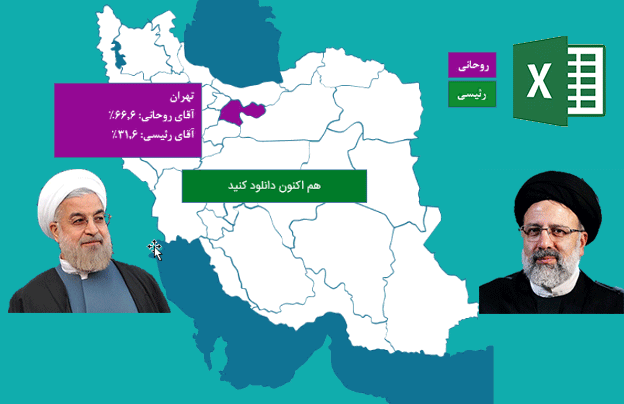
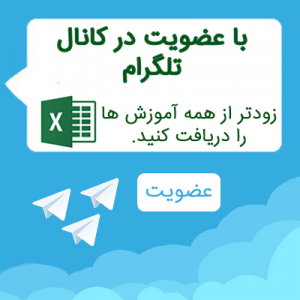
 آموزش اکسل دروره فراگیر کلیه رشته ها- دوره مقدماتی
آموزش اکسل دروره فراگیر کلیه رشته ها- دوره مقدماتی